小米手机作为一款颇受欢迎的智能手机品牌,其用户界面设计一直备受称赞,在小米手机上设置壁纸桌面并修改手机桌面背景图片非常简单。用户只需进入手机设置界面,找到壁纸与字体大小选项,然后选择壁纸进行设置即可。用户可以选择系统自带的壁纸,也可以从相册中选择喜欢的图片作为手机桌面背景,轻松个性化自己的手机界面。小米手机提供了丰富多彩的壁纸选项,让用户可以随心所欲地定制自己喜欢的手机桌面。
小米手机怎么修改手机桌面背景图片
步骤如下:
1.在手机上左右滑动屏幕,找到设置的图标,点击后进入小米设置页面。
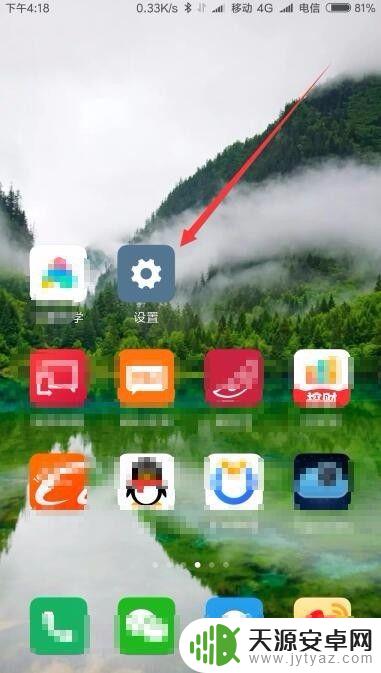
2.这时就会打开小米手机的设置页面,在打开的页面中点击壁纸菜单项。
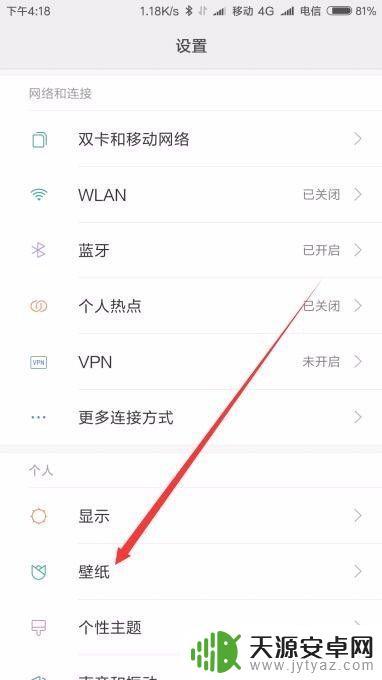
3.在打开的壁纸页面中,点击选择壁纸所在的文件夹
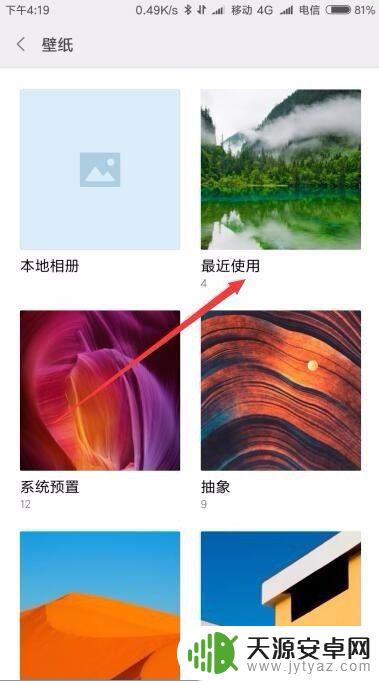
4.这时会看到手机的壁纸图片,选择一个喜欢的图片就可以了。
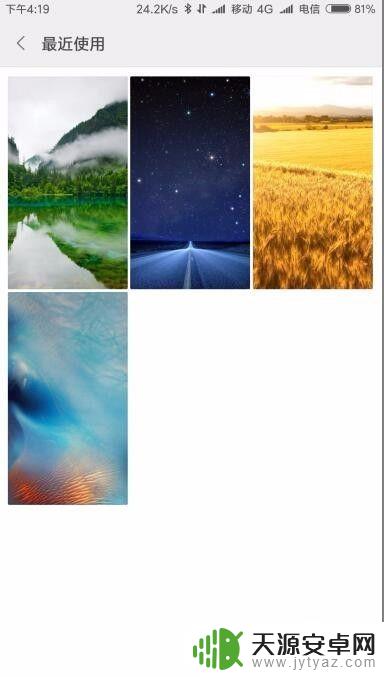
5.自动打开手机壁纸的预览页面,点击下面的使用壁纸按钮
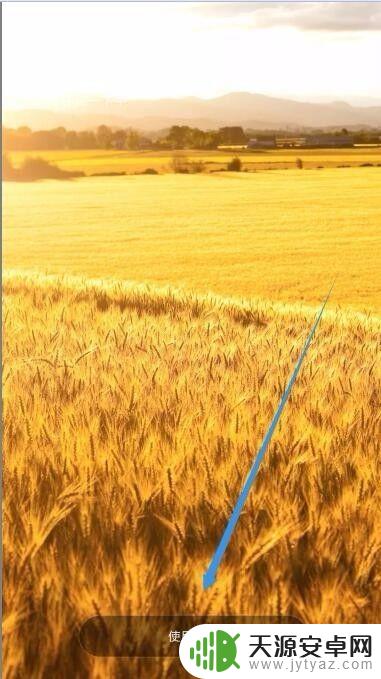
6.在弹出的菜单可以选择把当前的图片设置为锁屏还是桌面壁纸,甚至两个全部应用。选择需要的菜单项,壁纸就会设置好了。
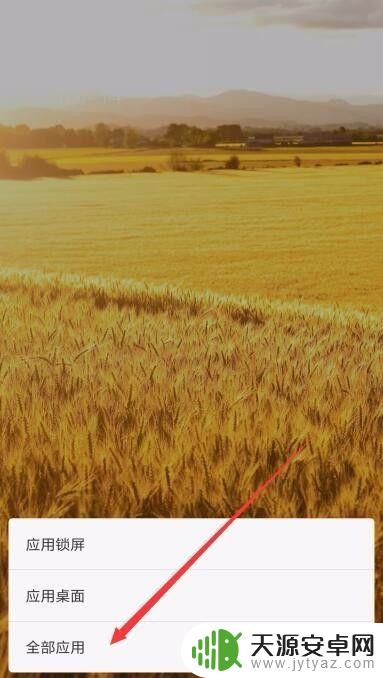
以上就是小米怎么设置手机壁纸桌面的全部内容,如果有遇到这种情况,那么你就可以根据小编的操作来进行解决,非常的简单快速,一步到位。










